Word2019是一款界面美观的文字处理软件。该软件来自微软出品,我们可以拿来文档的编辑,那么怎么在里面禁止项目加载项呢,要是不知道怎么操作的话可以看看下面的教程。
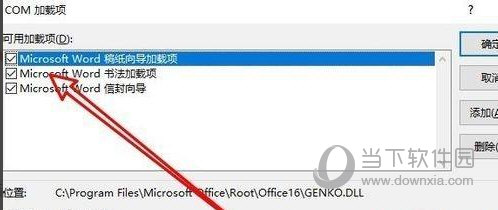
【操作方法】
1、在电脑上用我的2019打开要编辑的文档,点击文件菜单。
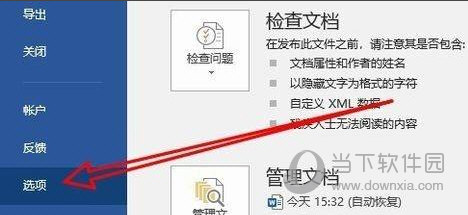
2、然后在弹出的下拉菜单中点击选项的菜单项目。
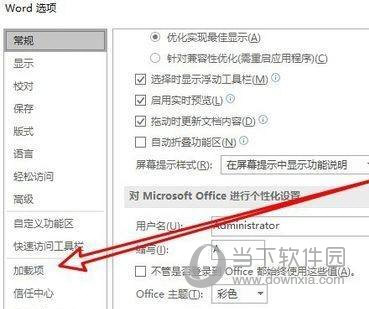
3、在打开的word选项窗口中,点击加载项的菜单项。
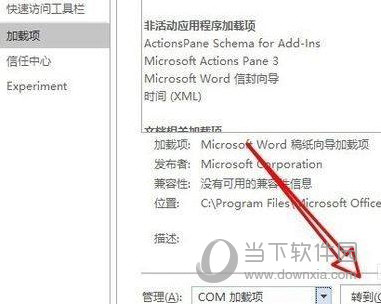
4、接下来在右侧窗口点击管理,后面的转到按钮,这时会打开COM加载项的设置项,找到要启动的选项。
以上就是小编为大家带来的关于word2019禁止项目加载项方法,希望对你有一定帮助,有任何问题都可以给小编进行留言。